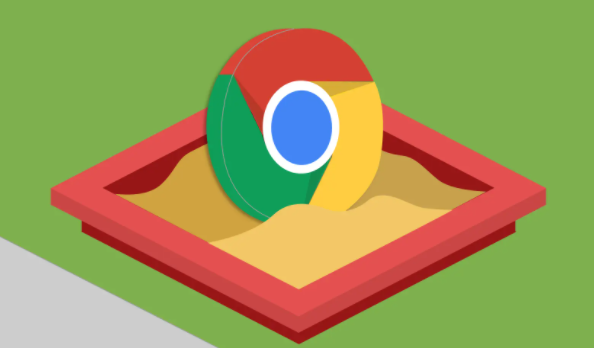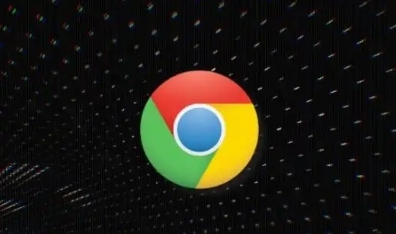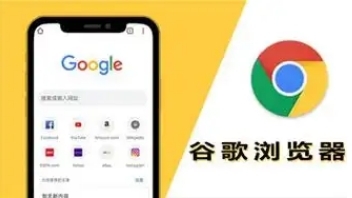教程详情
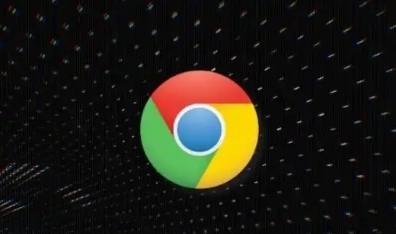
在网络浏览过程中,保护个人隐私至关重要,而 Chrome 浏览器提供了丰富的隐私设置选项,让用户能够更好地掌控自己的数据和浏览信息。以下是一些关键步骤,教你如何在 Chrome 浏览器中管理隐私设置。
首先,打开 Chrome 浏览器,在右上角找到三个垂直排列的点,点击后会弹出一个下拉菜单,选择“设置”选项。进入设置页面后,在左侧栏中找到并点击“隐私和安全”类别,这里就是进行隐私设置的主要区域。
一项重要的隐私设置是清除浏览数据。你可以在这里选择清除浏览历史记录、下载记录、Cookie 和其他网站数据等不同类型的数据。定期清除这些数据可以有效保护你的隐私,防止他人通过这些信息追踪你的浏览行为。点击“清除浏览数据”,然后根据需要选择要清除的内容和时间范围,最后点击“清除数据”按钮即可完成操作。
Cookie 管理也是隐私设置中的关键部分。Cookie 是网站存储在你计算机上的小文件,用于识别你的身份和记住你的偏好设置等。在“隐私和安全”页面中,点击“Cookie 和其他网站数据”右侧的箭头展开更多选项。你可以选择允许所有 Cookie、阻止第三方 Cookie 或根据具体情况自定义 Cookie 设置。如果对某个特定网站的 Cookie 有疑虑,还可以点击“查看所有网站的数据和权限”,然后在搜索框中输入该网站的地址,对其进行单独的管理,如删除或屏蔽其 Cookie。
此外,Chrome 浏览器还提供了增强型隐私保护功能,如“隐私沙盒”。启用此功能后,它会在保护用户隐私的同时,让广告商仍然能够有效地衡量广告效果。你可以在“隐私和安全”页面中找到“隐私沙盒”选项,并根据提示进行开启或调整相关设置。
对于更加注重隐私保护的用户,还可以使用无痕/隐身模式浏览网页。在这种模式下,浏览器不会保存你的浏览历史、Cookie 或其他网站数据。要启动无痕模式,只需在 Chrome 浏览器的启动画面或标签页空白处右键点击,选择“新建无痕/隐身窗口”即可。但需要注意的是,即使你使用了无痕模式,你的互联网服务提供商、雇主或网络管理员仍然可能看到你的浏览活动。
通过以上这些步骤,你可以在 Chrome 浏览器中有效地管理隐私设置,保护自己的个人信息安全,享受更加私密和安全的浏览体验。无论是日常的上网冲浪,还是处理敏感信息,合理的隐私设置都能为你提供可靠的保障,让你在网络世界中更加安心地探索。
总之,Chrome 浏览器的隐私设置功能强大且易于操作,用户可以根据自己的需求和偏好进行个性化的配置,确保在浏览网页的过程中隐私得到充分的保护。